Auf der Suche nach einer Videobearbeitungsanwendung, um schnell unterwegs zu bearbeiten? UndSpleißanwendungenIst eine beliebte Wahl, und viele Ersteller suchen nach einer leistungsfähigeren Alternative mit fortschrittlichen KI-Tools und plattformübergreifenden Funktionen. Dieser detaillierteFilmora vs. Splice App BewertungenDie beiden Editoren werden verglichen, die Funktionalität, Benutzerfreundlichkeit und warum Filmora die beste Wahl für Schöpfer ist, die Videos auf die nächste Ebene bringen möchten.
Teil 1. Was ist die Splice App?
Bevor wir uns in die Rezension eintauchen, werfen wir einen Blick darauf, was die Splice App eigentlich ist. Hergestellt von der Firma Bending Spoons, die für ihre glatten und einfachen kreativen Werkzeuge bekannt ist,SpleißungHat sich zur bevorzugten Bearbeitungsanwendung für Leute entwickelt, die ihre Arbeit einfach schnell erledigen wollen.
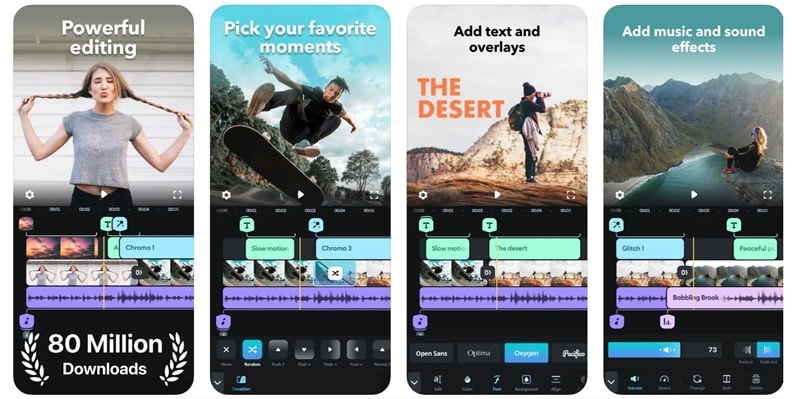
Im Kern von Splice ist also ein Video-Editor, der für Mobiltelefone und nicht für Desktops gemacht wurde. Es eignet sich hervorragend, um Clips auf einmal zu schneiden, Musik hinzuzufügen, Text hinzuzufügen und mit einem Klick zu exportieren. Mittlerweile nutzen die Leute die Stitching-Bearbeitungs-App, um TikTok, Instagram Reels, Reise-Vlogs oder schnelle Promos zu erstellen.
Wichtigste Highlights
- Soundtrack einfach gemacht: Der Splice Video Editor kommt mit einer eingebauten Musikbibliothek, die mit über 6000 Tracks geladen ist. Sie können Hintergrundmusik hinzufügen, sie mit Ihren Clips synchronisieren oder sogar für eine sanfte Atmosphäre einblenden.
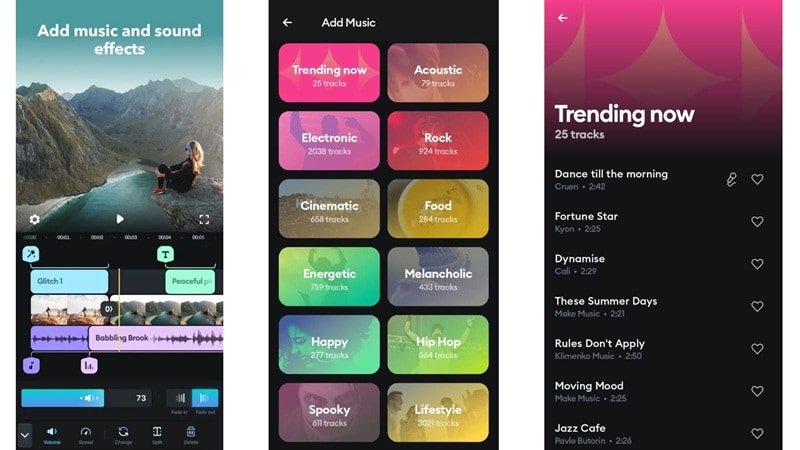
- Verlangsamen oder vergrößern: Die Geschwindigkeitsregelung ist hier sehr einfach. Strecken Sie den Moment oder beschleunigen Sie ihn mit einem einzigen Gleiten, damit sich alles glatt anfühlt.
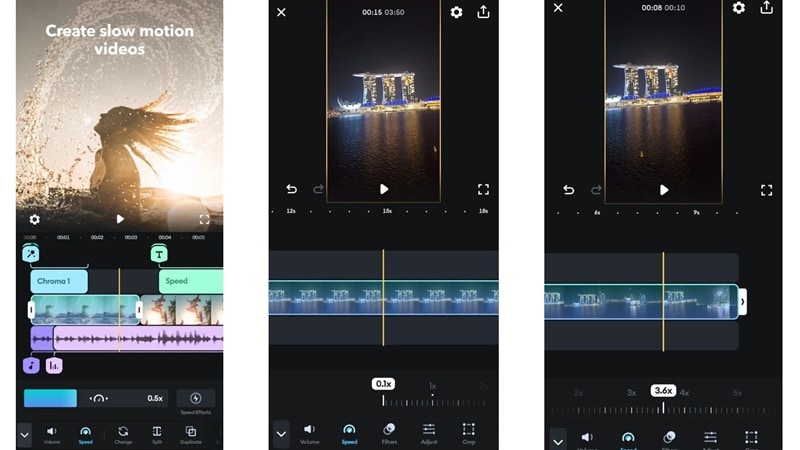
- Texte, die tatsächlich gut aussehen: Mit der Stitch-Edit-App sieht das Hinzufügen von Titeln und Beschreibungen nicht kitschig aus. Sie können die Schriftart auswählen, die Farben anpassen und weiche Fades verwenden, um alles raffiniert aussehen zu lassen.
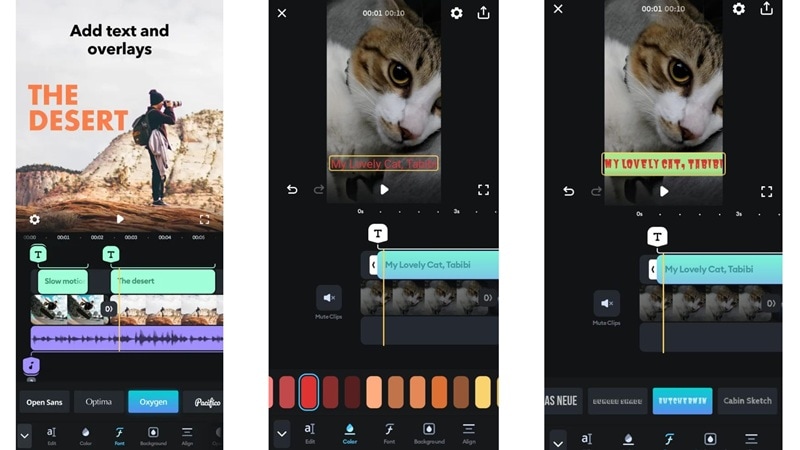
- Filter und Effekte ohne allzu viel Aufwand: Sie müssen nicht durch endlose Effekte und Filter scrollen. Der Splice Videoeditor & maker bietet Ihnen eine Kombination von Looks vom Vintage bis zum erfrischenden Modern, die angepasst werden und tatsächlich mit Ihren Aufnahmen funktionieren können.
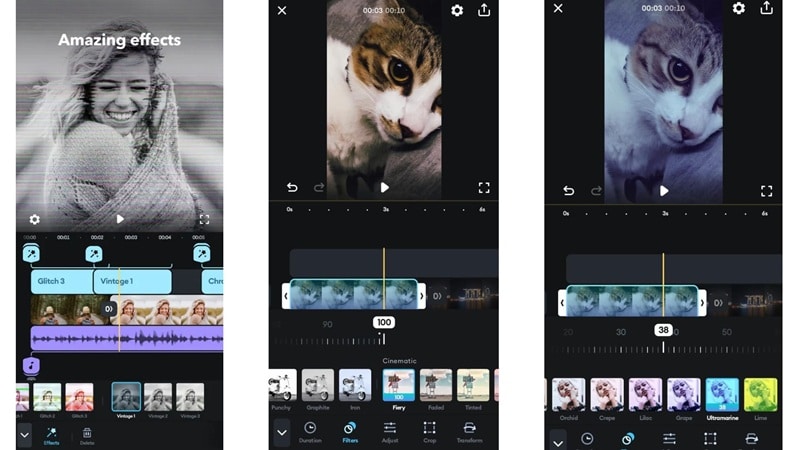
Was ist neu im Jahr 2025
Die Splice App versucht eindeutig, scharf und schöpferfreundlich zu bleiben. Die neueste Version, Splice 2.0.0, bringt glattere Effekte, sauberere Textverbindungen und eine bessere Gesamtverarbeitung. Sie haben auch hinter den Kulissen gearbeitet, um kleine Fehler zu beheben, die in der Vergangenheit verlangsamt hätten.
Ein cooles Feature, das man beobachten sollte, ist die automatische Untertitelung, die als bald aufgeführt ist und ein Spielwechsel für Ersteller sein wird, die schneller bearbeiten wollen, ohne alles eintippen zu müssen.
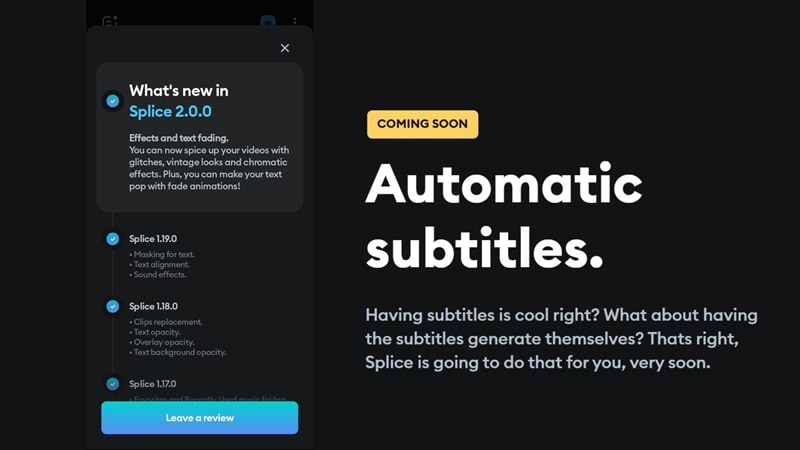
Preispreise
Splicing Video Editor ist kostenlos zum Download und hat Ihnen bereits viel Arbeit gegeben. Wenn Sie mehr Filter wollen, Premium-Tools, keine Einschränkungen, die Pro Version kostet 9,99 $pro Monat.
Zweiter Teil. Funktionalität und Benutzerfreundlichkeit
In diesem Splice App Review werden wir die wichtigsten Funktionen, wie sie sich in der Praxis anfühlen und welche Art von Telefon oder Tablet Sie benötigen, um es reibungslos zu laufen.
Kernmerkmale
- Schneiden, Trimmen und Schneiden: Tippen Sie zum Ausschneiden auf das Video und wählen Sie dannSplittingDann entfernen Sie die unerwünschten Teile. Zum Trimmen ziehen Sie einfach die Ränder des Clips, um sie kürzer zu machen. Wenn Sie das Video zuschneiden möchten, tippen Sie auf das Video und wählen Sie Zoom zum Füllen oder Zoom zum Passen. Diese Tools sind einfach zu bedienen und ermöglichen eine gute und schnelle Bearbeitung, aber die Zuschneidfunktionen sind etwas eingeschränkt. Du kannst deine Bearbeitung oder freien Ausschnitt nicht so feinabstimmen wie in fortschrittlicheren Anwendungen.
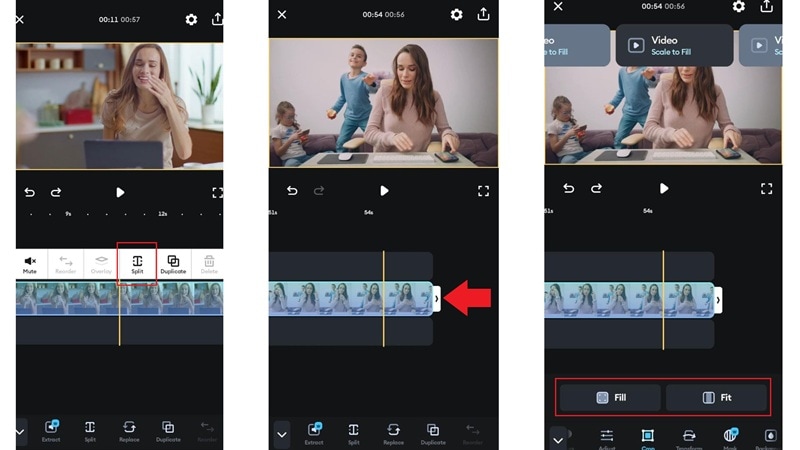
- Mediathek: Die integrierte Bibliothek im Splice Video Editor hat ihre guten und weniger guten Teile, insbesondere wenn Sie die kostenlose Version verwenden. Sie erhalten nur ungefähr 10 Videoeffekte, es sei denn, Sie gehen zu Pro, was mehr freischaltet. Die gute Sache ist, dass die Filter und Soundeffekte solide und einfach zu bedienen sind. Die Soundbibliothek ist die prominenteste, mit einer großen Anzahl interessanter Kategorien, die man scrollen und auswählen kann.
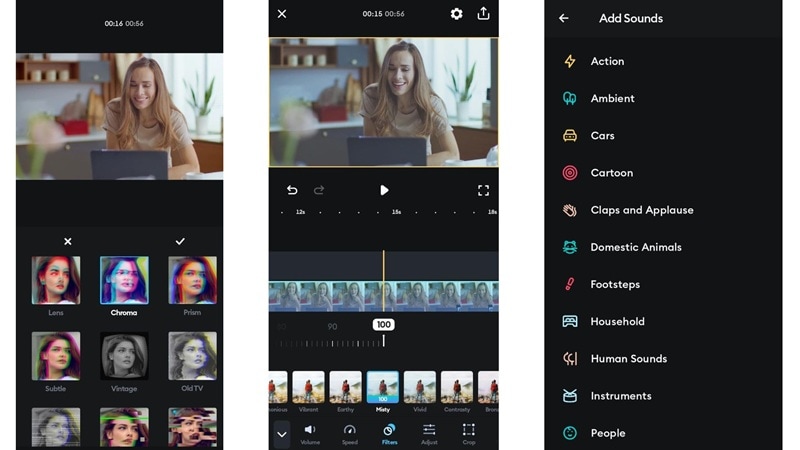
- Bild im Bild (PiP): Die PiP-Funktion in der Spleiß-App funktioniert, aber alles manuell. Sie können auf das Overlay-Menü klicken, um einen weiteren Clip hinzuzufügen und ihn dann nach Belieben zu verschieben und die Größe zu ändern. Dies gibt dir volle Kontrolle, was gut ist, wenn du weißt, was du tust. Aber ohne integrierte Vorlagen kann es sich für Anfänger anfühlen, die nur etwas schnell und einsatzbereit wollen.
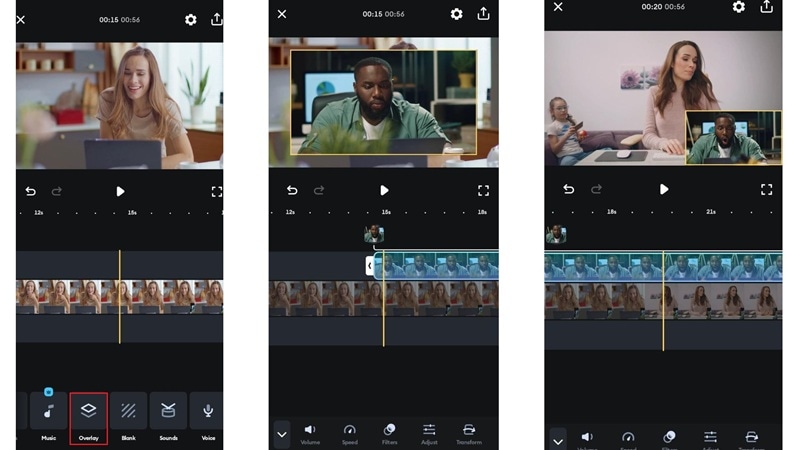
- Tools zur Audiobearbeitung: Die Musikbibliothek des Splice Video Editors erscheint zunächst riesig, aber die meisten davon sind verboten, es sei denn, Sie bezahlen für Pro. Kostenlose Benutzer können ihre eigenen Tracks hochladen, was hilfreich ist, aber die Bearbeitungstools sind zu einfach. Sie erhalten grundlegende Lautstärkeeinstellungen, ein paar Fades und eine einfache Geschwindigkeitssteuerung. Das reicht aus, um die Arbeit zu erledigen, aber es gibt nicht viel Spielraum.
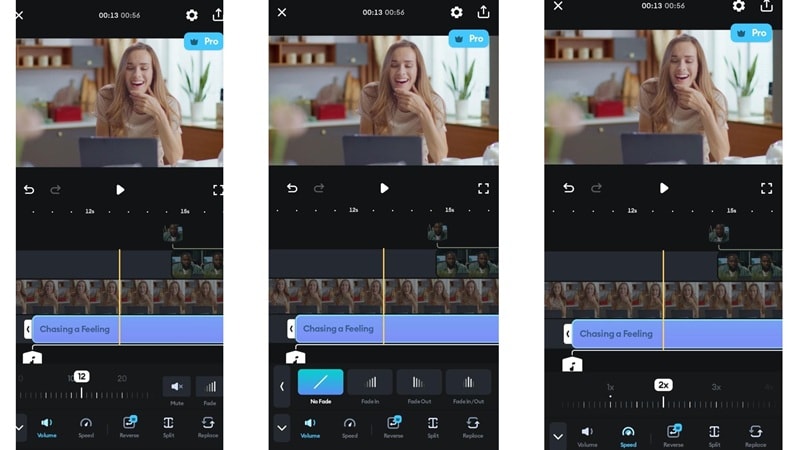
Insgesamt sind die Bearbeitungstools in der Splice App leicht zu finden und einfach zu bedienen. Aber wenn Sie die kostenlose Version verwenden, gibt es nicht viel Raum zur Erkundung. Funktionen wie Maskierung, Video- und Audio-Umkehrung und sogar Audio-Extraktion erfordern ein pro-Upgrade.
Nichtsdestotrotz macht es den Job für die grundlegende Videobearbeitung. Schneiden, Trimmen und Bild-in-Bild funktionieren reibungslos und ohne viel Mühe.
Systemvoraussetzungen
Splice ist nur für den mobilen Einsatz, daher ist derzeit keine Splice Desktop-App verfügbar. AufAndroid, es funktioniert mit 8.0 und höher, währendiPhoneiPad-Benutzer benötigen iOS 14.0 oder höher. Es läuft reibungslos auf den meisten modernen Geräten und hält alles in Ihrer Tasche.
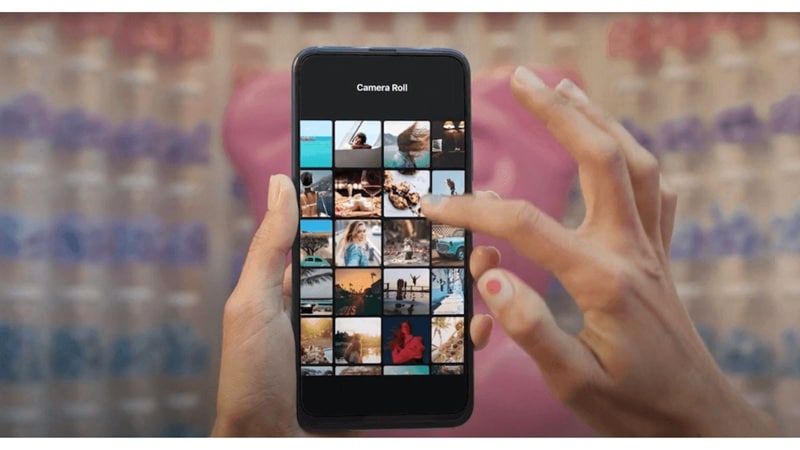
Teil III. Benutzererfahrung
Jetzt, wo wir wissen, was Splice machen kann und wo es läuft, ist es Zeit, es tatsächlich auszuprobieren. In diesem Abschnitt unserer Splice App Review gehen wir in den Bearbeitungsprozess ein und sehen, wie es sich anfühlt, ein Video mit diesem Editor von Anfang bis Ende zu erstellen.
Praktische Erfahrungen
Der Splicing Video Editor macht die Dinge mit einem sauberen und benutzerfreundlichen Layout einfach. Sobald Sie ein neues Projekt gestartet und Ihr Video ausgewählt haben, können Sie das Seitenverhältnis entsprechend dem Ort wählen, an dem Sie es veröffentlichen möchten, was für Creators und Influencer sehr praktisch ist.
In der Hauptzeitleiste befindet sich alles, was Sie brauchen, unten. Sie können Clips hinzufügen, Text einfügen, Effekte erkunden, Musik in Schichten legen oder Überlagerungen verwenden, ohne in Menüs zu graben.
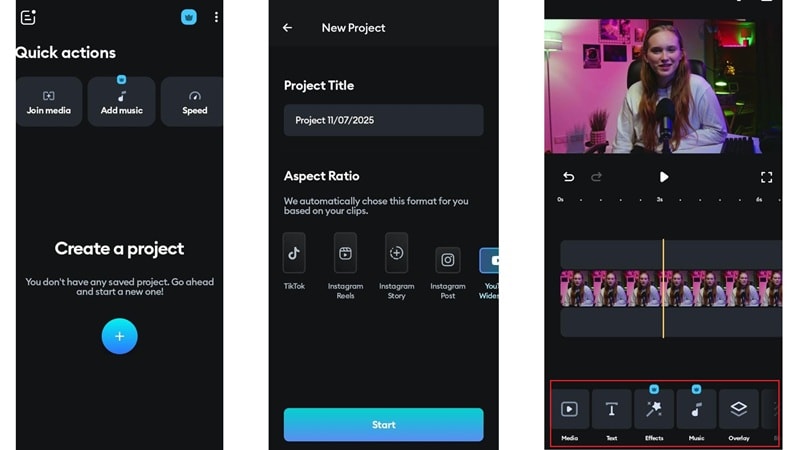
Um auf weitere Bearbeitungstools in der Splice App zuzugreifen, tippen Sie einfach auf den Videoclip in der Zeitleiste. Dies bringt zusätzliche Optionen wie Lautstärkeregelung, Geschwindigkeitsänderung und weitere Anpassungen mit sich.
Nachdem Sie den Clip geteilt haben, werden Sie feststellen, dass sich zwischen den Clips ein Punkt befindet, an dem Sie Übergänge machen können. Es stehen rund 40 zur Auswahl, viele davon wirken sauber und kreativ. Von dort aus kannst du deine Bearbeitung mit Filtern, Effekten und allem, was zu deinem Stil passt, weiter aufbauen.
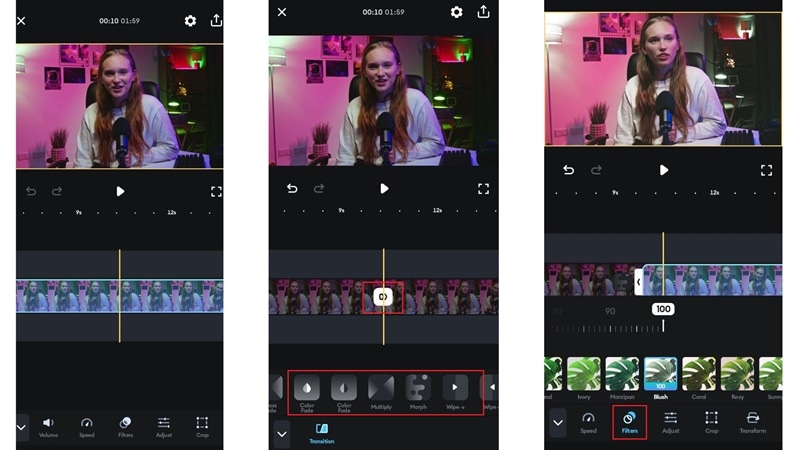
Leistungstests
Splice Video Editor und Hersteller läuft reibungslos und fühlt sich leicht auf Ihrem Handy an. Kein Lag, kein Schluckauf, einfach ein sauberes Erlebnis von Anfang bis Ende. Wenn Sie bereit sind, Ihren Fortschritt zu speichern, klicken Sie auf das Zahnradsymbol, aber denken Sie daran, dass die kostenlose Version es Ihnen erlaubt, nur zwei Projekte gleichzeitig zu speichern.
Um das Video zu exportieren, tippen Sie auf das Download-Symbol und wählen Sie Einstellungen wie Auflösung, Qualität und Bildrate aus. Wenn Sie fertig sind, werden Ihre endgültigen Bearbeitungen ordentlich im Stitching-Ordner in Ihrer Galerie platziert.
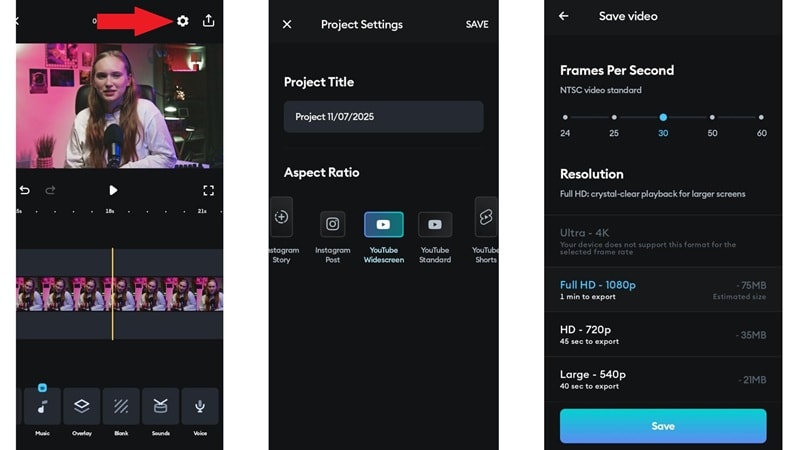
Teil IV. Vor- und Nachteile der Splice App
Jetzt, da diese Stitching Video Editor Review die wichtigsten Funktionen, das tatsächliche Gefühl der Bearbeitung und was Sie in der App tun können, abgedeckt hat, ist es an der Zeit, es zu zeigen. Die Splice App hat definitiv einige Vorteile, auch wenn es einige Bereiche gibt, die besser gemacht werden können.
Hier ist ein kurzer Blick darauf, was funktioniert und was es im Weg stehen könnte.
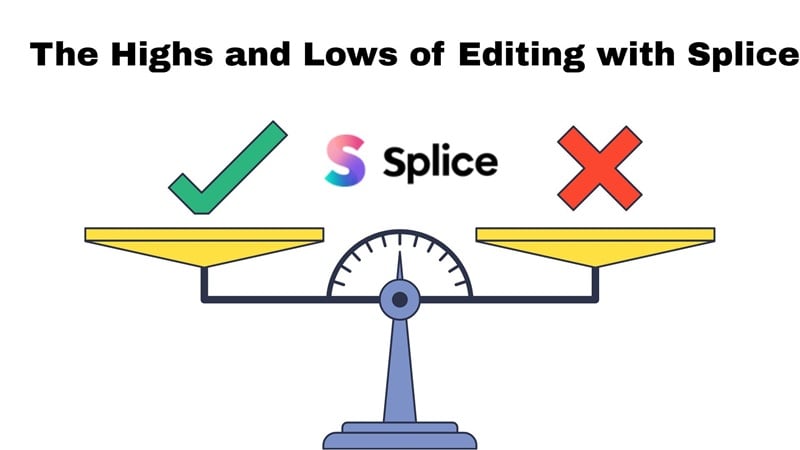
- Einfach zu bedienen für jeden:Die Spleißanwendung hat ein sauberes und einfaches Layout. Großartig für Anfänger, die sofort mit der Bearbeitung beginnen wollen.
- Geeignet für Social-Media-Redakteure:Der Stitch-Video-Editor macht es einfach, die richtige Größe für TikTok, Instagram oder YouTube Shorts zu bekommen. Sie können das Seitenverhältnis entsprechend auswählen, wo Sie das Video veröffentlichen möchten.
- Glatt und leicht:Die App läuft schnell und verlangsamt Ihr Telefon nicht. Die Bearbeitung bleibt auch bei längeren Clips flüssig.
- Kostenlose Version ohne Wasserzeichen:Videos, die aus der kostenlosen Version des Splice Video Editors exportiert werden, haben kein Wasserzeichen, was bei kostenlosen Apps selten ist.
- Die kostenlose Bibliothek fühlt sich begrenzt anDie Mediathek auf dem kostenlosen Plan gibt Ihnen nicht viel. Die meisten Effekte und Extras sind hinter der Pro-Version gesperrt.
- Fehlende professionelle Werkzeuge:Der Splice Video Editor enthält keine fortschrittlichen Tools wie automatische Untertitel, Spracheffekte oder Bewegungsverfolgung. Wenn sie diese benötigen, wird diese app sie wahrscheinlich nicht erfüllen.
- Keine eingebauten Vorlagen:Sie müssen alles von Grund auf bauen, da es keine schnell bearbeitbaren Vorlagen gibt. Wenn Sie es eilig haben, brauchen Sie mehr Zeit.
- Keine Spleiß-Desktop-Anwendung:Es gibt noch keine Splice Desktop-App, also muss alles auf dem Handy erledigt werden. Bei längeren oder detaillierteren Projekten kann dies schwierig sein.
Fünfter Teil. Für wen ist das Spleißen am besten geeignet?
Damit endet unser Splicing Video Editor Review. Nachdem sie alle Funktionen getestet und die Vor- und Nachteile abgewogen haben, verwenden diese Leute diese App am liebsten:
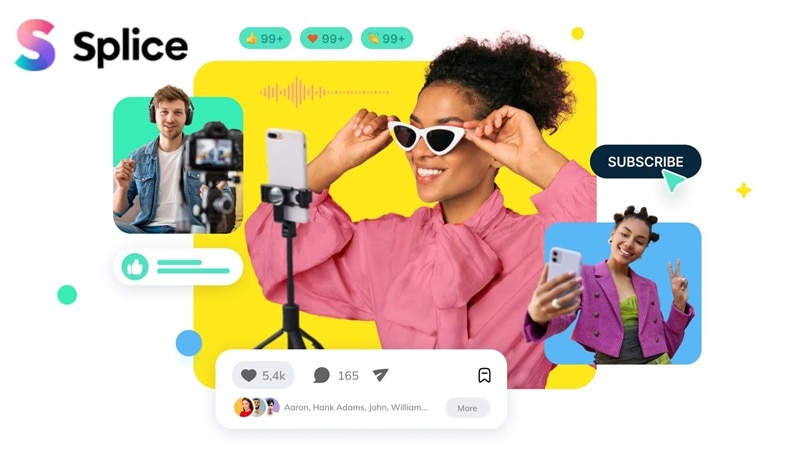
Empfohlene Anwendungsfälle
- Der Stitch-Video-Editor eignet sich hervorragend zum Erstellen von TikTok, Instagram Reels oder YouTube-Kurzfilmen.
- Wenn Sie ein Reise-Vlogger sind, kann Splice Ihre Clips ganz einfach zu kurzen Geschichten zusammenfügen, ohne einen Laptop zu benötigen.
- Schüler können die Splice App verwenden, um kurze Videoprojekte zu erstellen, die poliert und einfach zu erfüllen sind.
Zielnutzer
- Erste Bearbeitung:Einfaches Layout und einfache Werkzeuge sorgen dafür, dass sich Anfänger wie zu Hause fühlen.
- Kleine Creators und Influencers:Für Ersteller, die häufig posten und schnell bleiben wollen, bietet Splice genügend Kontrolle, ohne es zu verlangsamen.
- Leute, die nur auf Mobiltelefonen bearbeiten:Wenn Sie sich nicht mit schwerer Software oder Desktop beschäftigen möchten, ist die Splice App eine solide Wahl, die genau in Ihre Tasche passt.
Teil VI. Filmora vs. Splice: Warum ist Filmora die bessere Wahl?
Müde von manuellem Schneiden und Spleißen von Clips? Die KI-Tools von Filmora erkennen und schneiden Szenen automatisch und sparen Ihnen Stunden langwieriger Arbeit. Diese Funktion ist besonders nützlich für Schnitt- und Stitching-Videoproduktionsprojekte, bei denen Effizienz entscheidend ist.
Wenn du bereit bist,Wondershare FilmoraIst ein besserer Begleiter für die Redaktion. Dieser All-in-One-Video-Editor ist nicht nur ein Upgrade des Spleiß-Video-Editors; Es ist ein komplettes kreatives Studio für Ihren Arbeitsablauf.
Hier sind die Gründe, warum Filmora die perfekte Alternative zu Stitching-Video-Editoren und -Maker-Tools ist:
Für Desktop- und Mobilgeräte
Im Gegensatz zur Splice App gibt Filmora Ihnen die Freiheit, sowohl auf Ihrem Handy als auch auf Ihrem Computer zu bearbeiten. Die Desktop-Version ist mit mehr Tools, reibungsloser Leistung und zusätzlichem Arbeitsplatz ausgestattet, um die Dinge genau richtig zu machen.

Videos mit KI erstellen
Filmora lässt dich umdrehenText in vollständiges Video konvertieren, Bilder in animierte Szenen konvertieren, sogarKonvertieren Sie Audio in Videoclips. Sie können sogar mitAI Storyboard-GeneratorErwecken Sie alles mit wenigen Klicks zum Leben.
Benutzerdefinierte Generierungsfunktion
Mit der KI von Filmora können Sie Ihre eigene Musik, benutzerdefinierte Bilder, lustige Aufkleber und sogar Soundeffekte generierenMusikalische, Image, undAufkleberGenerator. Es ist perfekt für Schöpfer, die Originalität wollen.
Intelligente KI-Funktionen, die Zeit sparen
Filmora beinhaltetKI-Untertitel, Videoübersetzung, PalettenabstimmungUnd viele weitere Tools, die Ihnen helfen, Ihre Bearbeitung einfach durchzuführen. Sie verbringen weniger Zeit damit, sich anzupassen und mehr Zeit damit zu kreieren.
Kreative Vorlagen für schnellere Bearbeitung
Von Einführungssequenzen bis hin zu thematischen Video-Layouts bietet Filmora eine Vielzahl von Vorlagen zum Ziehen und Ablegen. Ob Promo, Vlog oder Highlight Clip, der kreative Teil ist bereits zur Hälfte fertig.
Splice vs. Filmora: Funktion für Funktion Vergleich
| Merkmale | Spleißanwendungen | Firmora |
| Verfügbare Plattformen | Nur mobile Geräte (iOS und Android) | Mobile, Desktop (Windows und Mac) und Web |
| Tools der künstlichen Intelligenz | In Kürze (z.B. Untertitel) | **Jetzt verfügbar** (Text-zu-Video, AI Copilot usw.) |
| Schablone | Manuell von Grund auf | Umfangreiche Drag-and-Drop-Vorlagen |
| Wasserzeichen auf der kostenlosen Version | Kein Wasserzeichen | Kein Wasserzeichen |
Schlussfolgerungen
Wenn die Leute über mobile Bearbeitungsanwendungen sprechen, kommt der Stitch-Video-Editor oft auf, also haben wir beschlossen, einen genaueren Blick darauf zu werfen. In diesem Splicing App Review untersuchen wir, wie diese Funktionen funktionieren, wie reibungslos der Bearbeitungsprozess ist und wo er fehlt.
Obwohl die Splice App leicht und einfach für schnelle Bearbeitungen zu verwenden ist, bietet sie nicht viel für jeden, der mehr tun möchte. Wenn Sie tiefere Kontrolle, kreativere Tools und intelligentere Workflows wünschen, ist Filmora eine bessere Wahl.
Es bietet Ihnen Zugriff auf eine größere Medienbibliothek, intelligente KI-Tools für die schnelle Videoerstellung und benutzerdefinierte Generierungsfunktionen, die weiter bearbeitet werden können, ohne zusätzliche Arbeit hinzuzufügen.
Häufig gestellte Fragen
-
Kann ich Splice offline verwenden?
Ja, die Spleiß-App funktioniert auch ohne Internet. Sie können Videos offline schneiden, schneiden und bearbeiten, aber Sie müssen online sein, um auf Cloud Music zugreifen oder Apps aktualisieren zu können. -
Hat die kostenlose Version von Splice ein Wasserzeichen?
Es gibt überhaupt kein Wasserzeichen. Auch im kostenlosen Plan ermöglicht Ihnen der Splice Video Editor, saubere Videos ohne jegliche Marke zu exportieren. -
Kann ich Splicing für YouTube-Videos verwenden?
Sie können, aber die Stitching-Bearbeitungs-App eignet sich am besten für kurze Videos wie Videoprotokolle oder Introductions. Für längere Bearbeitungen oder detailliertere Inhalte ist ein Desktop-Editor wie Filmora möglicherweise besser geeignet. -
Kann ich automatische Untertitel zu Stitching hinzufügen?
Die Funktion ist als bald aufgeführt, aber derzeit bietet Splice keine automatischen Untertitel an. Zu diesem Zweck ist das KI-Untertitel-Tool von Filmora eine cleverere Option.


